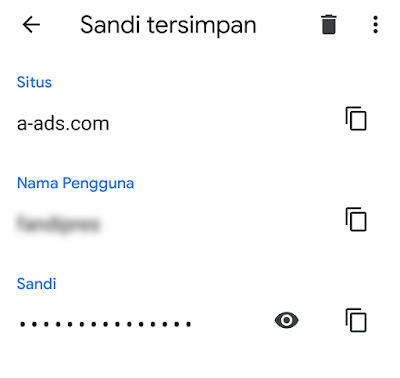|
| Source: securityintelligence.com |
hobingoding.com - Banyak pengguna yang merasa bahwa memasukkan informasi login seperti username atau email beserta passwordnya secara berulang kali ketika mengunjungi sebuah website merupakan suatu hal yang ribet mengingat mungkin pengguna tersebut terdaftar menjadi member dari banyak website seperti social media, forum, e-commerce dan sebagainya.
Bila kamu merupakan salah satu pengguna yang termasuk ke dalam kategori yang ada di atas, tentunya kamu harus mengingat informasi login untuk masing-masing website, kecuali jika kamu mungkin menggunakan satu password untuk semua akun yang kamu miliki, yang mana tentunya hal ini sangat beresiko jika salah satu akun yang kamu miliki terkena peretasan.
Untuk mengatasi masalah tersebut, browser seperti Google Chrome telah menyediakan fitur Simpan Password yang bertujuan untuk menyimpan informasi login yang kamu miliki ketika kamu baru saja masuk ke suatu website dimana fitur ini mungkin sudah pernah kamu gunakan sebelumnya. Lantas bagaimana cara melihat dan menghapus informasi login yang telah tersimpan di Google Chrome? Berikut pembahasannya.
Cara Melihat dan Menghapus Password Google Chrome PC
1. Buka Google Chrome, kemudian klik tanda tiga titik yang berada di sudut kanan atas, lalu pilih Settings.
2. Pada bagian Autofill pilih Password untuk melihat informasi login yang disimpan pada Google Chrome.
3. Nantinya akan ditampilkan daftar website beserta informasi login yang kamu miliki seperti username dan email beserta passwordnya.
- Untuk Melihatnya, klik simbol mata yang ada di sebelahnya, lalu masukkan kata sandi ataupun pin dari komputer yang kamu miliki.
- Untuk Menghapus, klik simbol tiga titik yang ada di sebelahnya, lalu pilih Remove.
Cara Melihat dan Menghapus Password Google Chrome Android
1. Buka Google Chrome, kemudian klik tanda tiga titik yang berada di sudut kanan atas, lalu pilih Setelan.
2. Pada bagian Dasar pilih Sandi untuk melihat informasi login yang disimpan pada Google Chrome.
3. Nantinya akan ditampilkan daftar website beserta informasi login yang kamu miliki seperti username dan email beserta passwordnya.
- Untuk Melihatnya, klik simbol mata yang ada di sebelahnya, lalu masukkan kata sandi ataupun pola dari smartphone yang kamu miliki.
- Untuk Menghapusnya, klik simbol tempat sampah yang berada di atasnya maka informasi login yang kamu miliki akan langsung dihapus.
Fitur Simpan Password ini memang sangat berguna buat kamu yang menjadi member dari banyak website sehingga kamu tidak perlu repot mengingat masing-masing informasi login yang kamu miliki. Namun jika kamu khawatir informasi login yang kamu miliki diketahui orang lain, kamu dapat menghapusnya menggunakan cara yang ada di atas. Terima kasih.
.png)